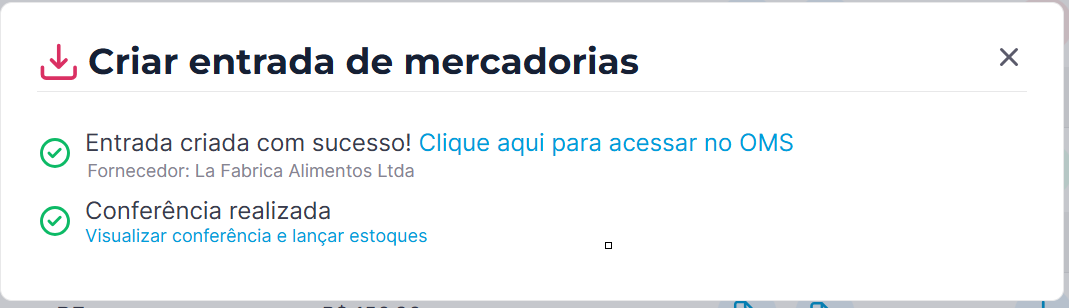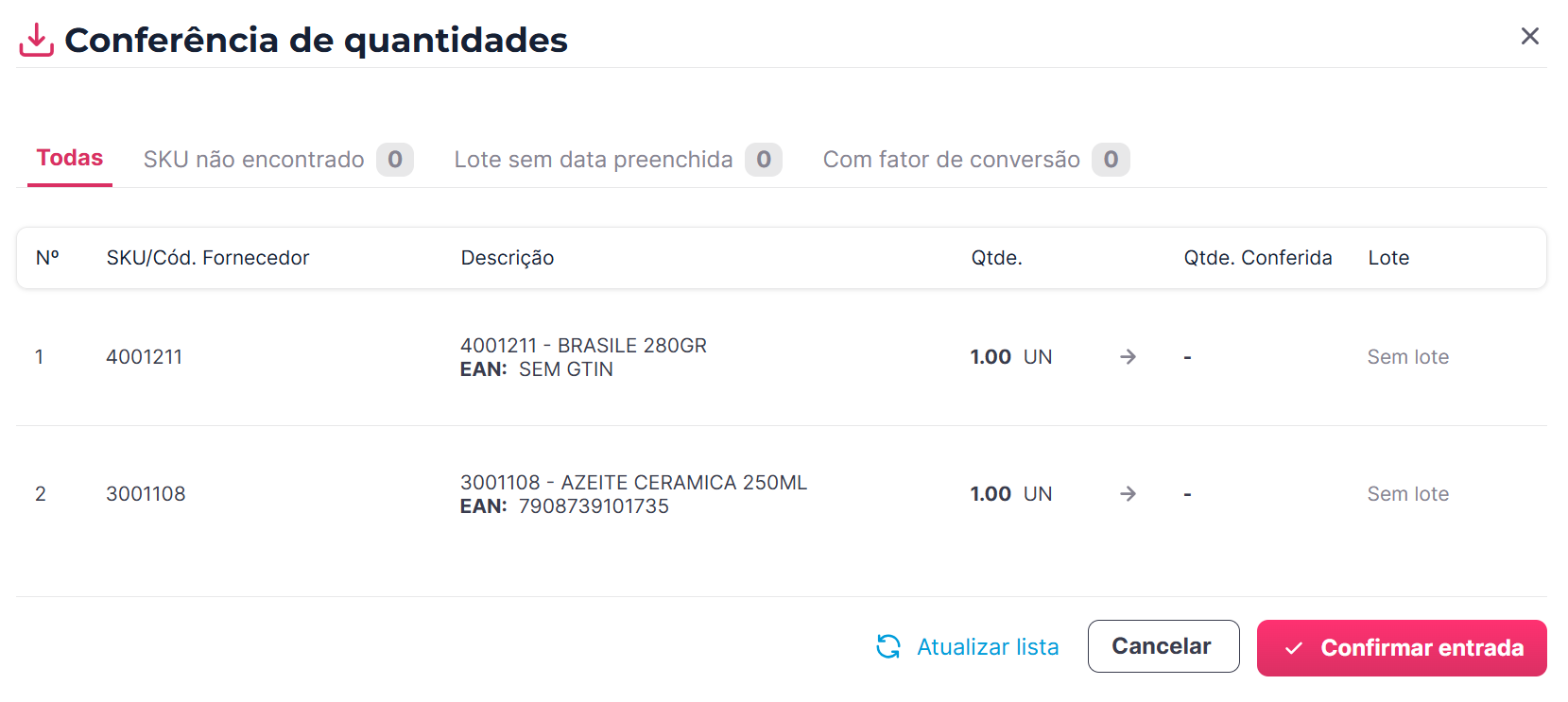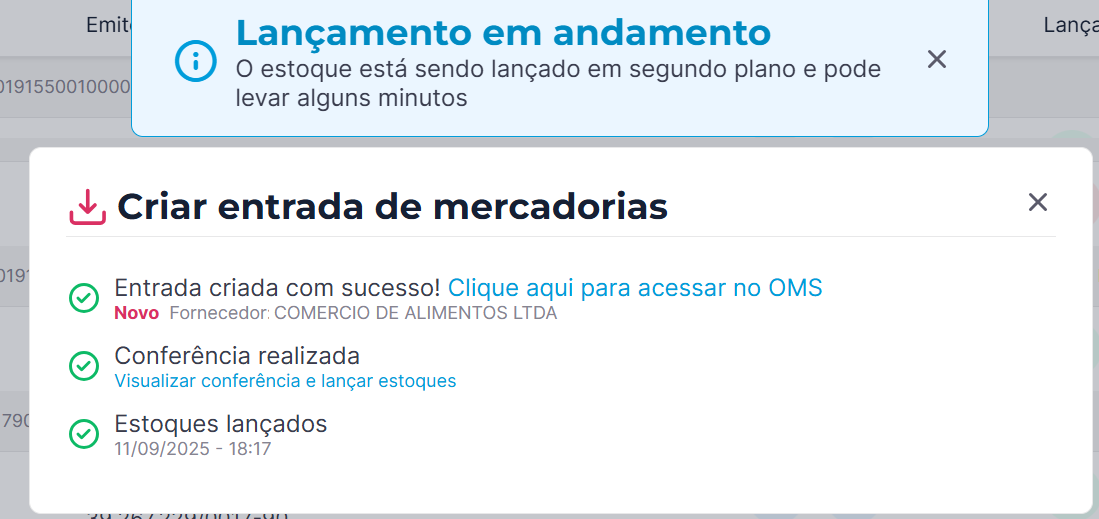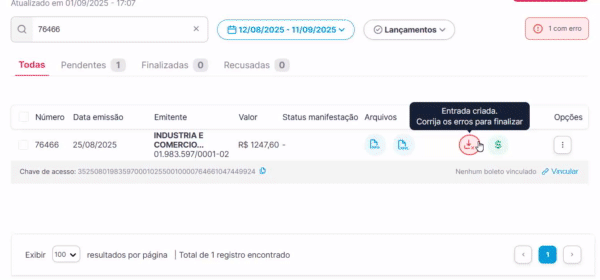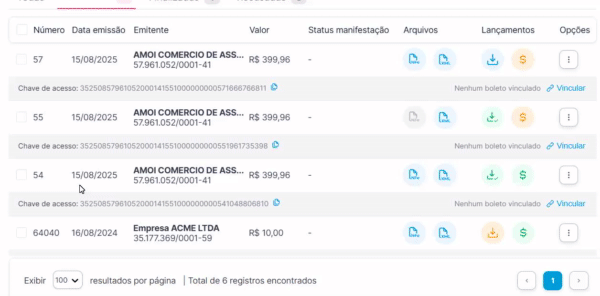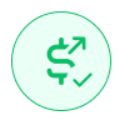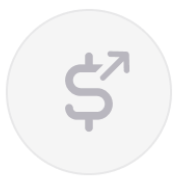Entendendo os ícones da coluna Lançamentos
Evite retrabalho: dicas para garantir que cada nota fiscal siga o fluxo correto em seu financeiro e estoque
A coluna Lançamentos oferece uma visualização prática e intuitiva sobre o andamento das ações relacionadas à cada nota fiscal recepcionada no Portal Fiscal.
Por meio de ícones com cores e descrições distintas, sinaliza-se os principais processos já foram realizados:

🔍 E por que entender cada um deles é importante?
A conclusão desses dois processos (entrada de mercadoria e lançamento financeiro) é essencial para evitar duplicidade de registros, manter o controle fiscal e financeiro alinhado e garantir que todas as etapas estejam devidamente registradas e auditáveis.
Esses ícones funcionam como um painel de controle visual, permitindo que você acompanhe o status de cada nota com rapidez e segurança. Abaixo, você conhece em detalhes o funcionamento de cada status. Vamos lá!
📥 Entrada de mercadorias: como saber se foi concluída?
Representado por uma flecha para baixo, esse ícone indica se os produtos da nota fiscal foram corretamente importados para o estoque da empresa. Quando o processo está concluído, o ícone muda de cor, sinalizando que a entrada foi registrada com sucesso no Nexaas OMS.
Confira os status disponíveis:
Ícone |
O que realiza? |
|---|---|
Clique para criar uma entrada de mercadorias no Nexaas OMS |
Ao receber uma nota fiscal, o Portal Fiscal permite que você registre a entrada dos produtos no estoque. Essa tela aparece como uma janela e é o ponto de partida para formalizar o recebimento dos itens no Nexaas OMS. Para saber mais, acesse o artigo de ajuda Realizando entrada de mercadorias através do Portal Fiscal. |
Entrada de mercadoria criada |
O status azul indica que o processo de entrada de mercadoria foi iniciado e a conferência dos itens já foi realizada com sucesso, mas a inclusão dos produtos no estoque ainda não foi efetivada. Ao clicar no ícone correspondente, você será redirecionado para uma nova janela do Nexaas OMS, onde poderá:
Para seguir com o lançamento dos itens no estoque, clique em Visualizar conferência e lançar estoque. Em seguida, confirme a operação clicando no botão Confirmar entrada:
Após a confirmação, exibiremos uma mensagem azul no topo da tela do Portal Fiscal, indicando que o lançamento está em andamento. Assim que a entrada for concluída com sucesso, você será notificado e um novo item será exibido na janela, informando a data e hora da importação finalizada no Nexaas OMS:
Ao concluir o processo, o status altera-se para Entrada finalizada e estoques lançados (ícone verde). |
Entrada criada. Corrija os erros para finalizar |
Quando o status da entrada de mercadoria aparece em vermelho, isso indica que o processo foi iniciado, mas ainda não pode ser finalizado devido a erros que precisam ser corrigidos. Ao clicar no ícone correspondente, uma nova janela será exibida com o histórico das etapas já percorridas. Nessa tela, o sistema destacará em vermelho os pontos que exigem atenção, indicando claramente qual ação é necessária para concluir a entrada no estoque. No exemplo ilustrado, foram encontrados problemas durante a etapa de conferência. Para resolver, basta clicar no link ao lado do alerta: você será redirecionado para uma tela com os detalhes dos itens que precisam ser ajustados. Você também pode navegar pelas abas disponíveis para localizar de forma mais rápida cada um dos itens a serem corrigidos. No topo da tela, você verá dois alertas:
🔴 Alerta vermelho: esse alerta indica que há produtos na nota fiscal que não estão cadastrados no Nexaas OMS. Isso significa que os SKUs informados não foram reconhecidos pelo sistema e precisam ser revisados ou incluídos manualmente. Além disso, o alerta vermelho também pode sinalizar que há itens com controle obrigatório de lote, mas que estão incompletos. Por exemplo: o lote foi informado na nota, mas a data de validade não foi preenchida. Como o Nexaas OMS exige esse dado para concluir a entrada, o preenchimento deve ser feito diretamente no Nexaas OMS. —————————————————————————————————— 🟡 Alerta amarelo: indica que alguns produtos possuem fator de conversão, e é necessário verificar se a quantidade recebida está de acordo com esse fator. Essa etapa é essencial para garantir que os dados estejam corretos e que o estoque seja atualizado com precisão. 📌 Como resolver: após cadastrar os produtos ou complementar as informações obrigatórias, basta retornar à tela de conferência e clicar em Atualizar lista para que o sistema reavalie os dados e atualize o status dos itens. Após, o botão Confirmar entrada estará habilitado para clique: ao clicar, o processo de entrada de produto será realizado. |
Entrada finalizada e estoques lançados |
Representa que a entrada de mercadoria foi finalizada com sucesso, indicando que todas as etapas do processo foram devidamente realizadas. Ao clicar no ícone correspondente, você será redirecionado para a tela de entrada de mercadoria do Nexaas OMS:
Nesse status, confirmamos que:
Na tela do Nexaas OMS, você tem acesso a todos os detalhes: SKUs e descrições completas dos produtos, quantidades recebidas e lotes informados. Você também pode conferir a data e hora exatas em que os produtos foram efetivamente lançados no estoque |
Criar entrada indisponível |
Este status está relacionado às Notas Fiscais de Serviço (NFS-e). Como esse tipo de documento não envolve o recebimento físico de mercadorias, não há processo de entrada de estoque a ser realizado no Nexaas OMS. Por isso, ao visualizar esse status, não se preocupe: ele apenas indica que a nota foi registrada corretamente como uma prestação de serviço, e que não requer movimentação de produtos ou atualização de estoque. |
💲 Contas a pagar: a nota fiscal foi vinculada a Fintera?
Representado por um símbolo de cifrão, esse ícone mostra se a nota fiscal já foi vinculada a um lançamento financeiro no Fintera. Isso garante que o documento está integrado ao fluxo de contas a pagar da empresa. Confira os status disponíveis:
Ícone |
O que realiza? |
|---|---|
Clique para criar uma conta a pagar na Fintera |
Este status indica que a conta a pagar correspondente à nota fiscal ainda não foi criada ou vinculada no sistema financeiro Fintera. Para resolver isso, o Nexaas OMS oferece uma integração prática que permite associar a nota a uma conta já existente. Para conhecer o passo a passo, acesse o artigo Criando ou associando um Contas a Pagar. |
Conta a pagar criada. Clique para visualizar na Fintera |
Ao clicar neste ícone, você será redirecionado automaticamente para o gerenciador financeiro Fintera, diretamente na tela de cadastro da conta a pagar já existente vinculada à nota fiscal. Neste status, não é possível realizar nenhuma ação dentro do Portal Fiscal: a visualização e qualquer alteração nos dados da conta devem ser feitas diretamente na plataforma Fintera, desde que você tenha as permissões necessárias de acesso. Essa integração foi pensada para facilitar o acompanhamento financeiro, mantendo os dados sincronizados entre os sistemas e evitando duplicidade de informações. |
Contas a pagar indisponível |
Este status indica que seu Portal Fiscal não possui uma integração ativa com o sistema financeiro Fintera. Por isso, ao visualizar este ícone, não se preocupe: sua nota fiscal foi recebida e processada corretamente no Portal Fiscal. A cor cinza apenas indica que, devido à ausência de integração, o lançamento financeiro correspondente (a conta a pagar) não será criado automaticamente e deverá ser realizado manualmente em seu sistema de gestão financeira. |
💡 Dica: não se preocupe se encontrar algum obstáculo durante o processo. O Portal Fiscal foi projetado para ajudar, exibindo mensagens de erro claras que explicam o problema e orientam sobre os próximos passos. Geralmente, as correções são simples, como:
- Ajustar o cadastro de um produto;
- Preencher um campo obrigatório;
- Realizar alguma validação pendente.
Você também notará um indicador visual: o ícone da nota fiscal não ficará verde, sinalizando que ainda há ajustes a serem feitos antes da finalização bem-sucedida.